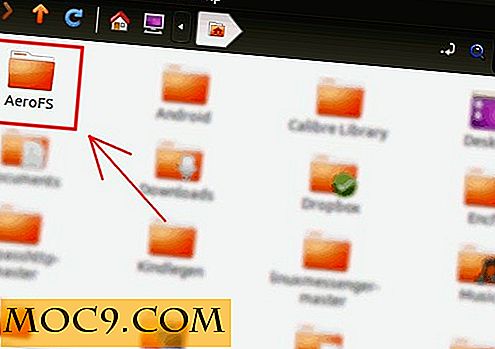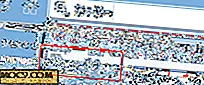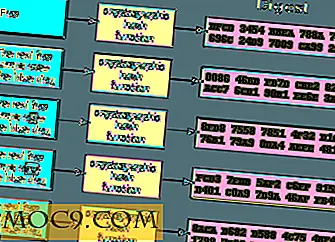Hoe gemakkelijk bestanden overzetten tussen verschillende cloudopslagservices
Een paar maanden geleden schreef Damien een artikel over het plannen van regelmatige databaseback-ups naar Dropbox. Vervolgens kan Dropbox de databaseback-up synchroniseren met uw lokale computer. Dit is zo'n geweldige manier om automatisch een back-up van uw database te maken, vooral wanneer de databaseomvang vrij groot is om te voldoen aan de e-maillimieten. De enige beperking met deze aanpak is dat deze alleen werkt met Dropbox. Wat als u de bestanden wilt synchroniseren met meerdere cloudopslagservices?
Backup Box is een service waarmee u bestanden van de ene naar de andere cloudservice kunt overbrengen. Dit proces is volledig webgebaseerd en vereist geen lokale computerbronnen of bandbreedte. Backup Box ondersteunt verschillende services, waaronder Box, Dropbox, Google Drive, Microsoft SkyDrive, SugarSync, FTP en SFTP. Het ondersteunt ook volledige MySQL-database en Amazon S3-overdrachten. U kunt bestanden rechtstreeks van elke service naar een andere service overbrengen.
Om Backup Box te gebruiken, gaat u gewoon naar de Backup Box-site en maakt u een nieuw account.

Na het aanmeldingsproces wordt u naar stap één gebracht. Backup Box-wizard begeleidt u door het hele configuratieproces. De eerste stap gaat over het kiezen van de bronlocatie.

Wanneer u op de knop "Click to Connect" klikt, ziet u een lijst met alle ondersteunde services die we eerder in het artikel hebben besproken. Klik gewoon op een van de services om de opties te configureren.

Laten we omwille van deze tutorial Dropbox als bron selecteren. Elke dienst heeft zijn eigen configuratie-opties. Een ding dat bij alle services gebruikelijk is, is dat u een weergavenaam van de service moet invoeren. Dit is voor uw gebruiksgemak.

Wanneer u op de knop "Add this connector" drukt, wordt u naar het daadwerkelijke verbindingsvenster gebracht waar u uw back-upvak kunt aansluiten op Dropbox of een andere ondersteunde service.

Zodra dit is voltooid, worden de bronbestanden weergegeven in het volgende browservenster.

Stap twee stelt ons in staat om de bestemming te kiezen. Het proces is hetzelfde als stap één. In het belang van deze tutorial zal ik een FTP-account toevoegen als bestemming.

Het volgende scherm geeft u een beter idee van wat we gaan doen. In deze zelfstudie verplaatsen we geselecteerde bestanden en mappen van ons Dropbox-account naar een FTP-locatie. U moet de bestanden en mappen selecteren die moeten worden overgedragen en ook een doelmap. De twee gekoppelde accounts kunnen binnen dezelfde webpagina worden bekeken.
Nadat u de bestanden en mappen hebt geselecteerd die moeten worden verplaatst, heeft u twee opties: u kunt de overdracht onmiddellijk starten of de overdracht plannen voor later.
De planningsopties zijn behoorlijk uitgebreid. U kunt dit plannen als een terugkerende overdracht, wat betekent dat het overdrachtsproces na een bepaalde tijd zal worden gestart en dit zal zich blijven herhalen tot het schema is gedeactiveerd.

Een nadeel van Backup Box is dat het de bestanden daadwerkelijk van de ene naar de andere service zal verplaatsen. Het zou een goede optie zijn voor de ontwikkelaars om de gebruiker te laten selecteren of hij de bestanden wil kopiëren of verplaatsen.
Het was een geweldige ervaring om deze service tot nu toe te gebruiken. En omdat Backup Box slechts een opstart is, zullen de ontwikkelaars hopelijk meer paardenkracht en spannende functies inzetten om de service een essentieel onderdeel van cloudopslag te maken. Wat denk je?
Welke cloudservice gebruikt u als uw primaire service? Bent u van plan over te stappen naar een andere cloudopslagservice? Welke methoden heb je in gedachten om je bestanden over te brengen van de ene cloudopslag naar de andere?
Backup Box
Beeldtegoed: Het Concept van de wolkendienst door de Grote Foto van de Voorraad.